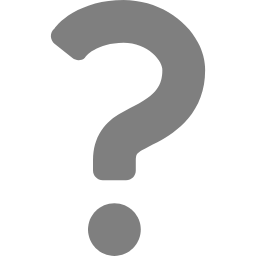コンテンツを作成する
- STEP1 コンテンツを作成する
新しいコンテンツの生成について説明します。 - STEP2 コンテンツの基本情報を設定する
コンテンツの構成(基本情報)設定について説明します。
STEP1 コンテンツを作成する
ContentsPROでは、テンプレートあるいは既存のコンテンツをコピーして作成します。
新規コンテンツを作成する場合
コンテンツ内容を空の状態から作成したい場合はテンプレートをコピーして作成しましょう。
コンテンツ内容を空の状態から作成したい場合はテンプレートをコピーして作成しましょう。
テンプレートのコピー
- TOP画面のメニュー「新規作成」を開き、各種テンプレートの中から利用目的に応じて使いやすいテンプレートを選びます。
テンプレートの内容は[preview]ボタンをクリックしてご確認いただけます。 - 利用するテンプレートの[copy]ボタンをクリックします。
- コンテンツ作成確認のメッセージが表示されるので[OK]ボタンをクリックします。
- 新規作成したコンテンツが保存されます。
[OK]ボタンをクリックすると、コンテンツの編集画面に遷移しそのまま編集を開始することが可能です。
[キャンセル]ボタンをクリックすると、コンテンツ一覧に「Copy - <コピーしたテンプレート名>」というコンテンツ名で表示されます。
【テンプレート-コンテンツコピー】
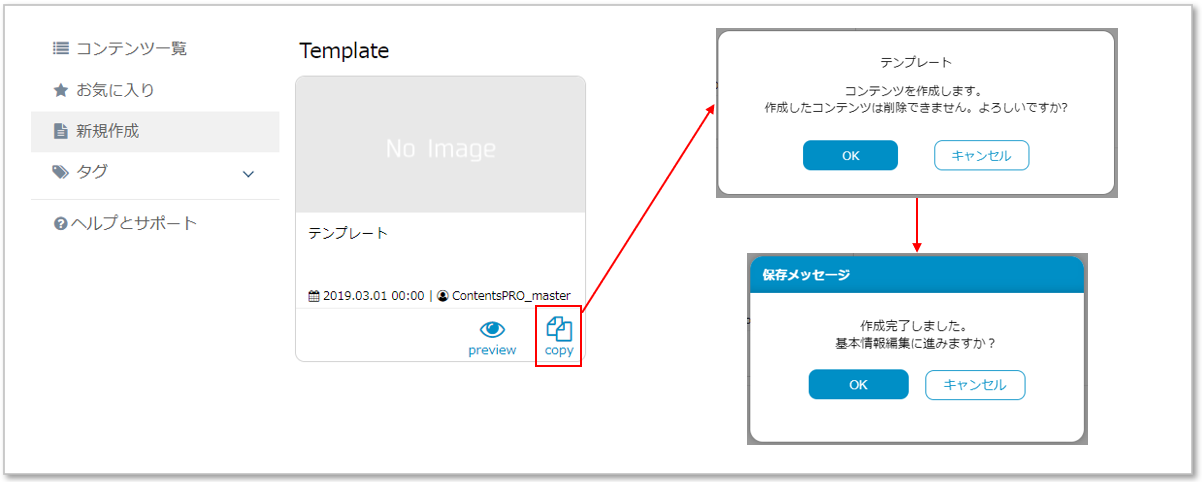
既存のコンテンツをコピーして作成する場合
過去に作成した既存のコンテンツをコピーすることにより、コンテンツの基本情報や各学習要素の設定を保持したまま、変更箇所のみ修正することが可能です。既存コンテンツのコピーは、コンテンツ単位でのコピーと学習要素単位でのコピーが可能です。
※学習要素単位でのコピーについては次のSTEP2 コンテンツの基本情報を設定するで説明します。
過去に作成した既存のコンテンツをコピーすることにより、コンテンツの基本情報や各学習要素の設定を保持したまま、変更箇所のみ修正することが可能です。既存コンテンツのコピーは、コンテンツ単位でのコピーと学習要素単位でのコピーが可能です。
※学習要素単位でのコピーについては次のSTEP2 コンテンツの基本情報を設定するで説明します。
コンテンツ単位でのコピー
- コンテンツ一覧からコピーしたいコンテンツを検索します。
- 対象コンテンツの[copy]ボタンをクリックします。
- コンテンツ作成確認のメッセージが表示されるので[OK]ボタンをクリックします。
- 新規作成したコンテンツが保存されます。
[OK]ボタンをクリックすると、コンテンツの編集画面に遷移しそのまま編集することが可能です。
[キャンセル]ボタンをクリックし、画面右上の[更新]ボタンをクリックすると、コンテンツ一覧に「Copy - <コピーしたコンテンツ名>」というコンテンツ名で表示されます。
STEP2 コンテンツの基本情報を設定する
作成したコンテンツの基本情報を設定します。基本情報には、コンテンツ名やコンテンツの構成などが含まれます。
コンテンツカードと基本情報設定方法について説明します。
- コンテンツカードの[edit]ボタンをクリックし、「基本情報」画面に進みます。
- 基本情報項目を入力します。
- [保存]ボタンをクリックし、編集内容を保存します。
【コンテンツカード-項目一覧】
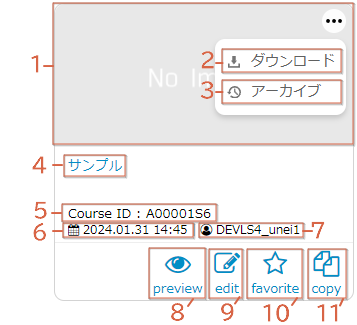
| No. | 項目 | 説明 |
|---|---|---|
| 1 | サムネイル | 「基本情報」画面で設定したサムネイルを表示します。 未設定の場合、「No Image」画像を表示します。 |
| 2 | ダウンロード | コンテンツの素材をダウンロードします。 |
| 3 | アーカイブ | コンテンツの素材をアーカイブします。 |
| 4 | コンテンツ名 | 「基本情報」画面で設定したコンテンツ名を表示します。 |
| 5 | Course ID | コンテンツ作成時に自動発行されます。 作成したコンテンツを識別するための番号であり、開講依頼やサポート窓口への問い合わせ時に必要です。 |
| 6 | 最終更新日時 | 最後に更新された日時を表示します。 |
| 7 | 最終更新者 | 最後に更新したユーザのIDを表示します。 |
| 8 | preview | 作成したコンテンツが期待通り動作するか確認するため、実際の学習画面で動作を確認(プレビュー)することができます。 |
| 9 | edit | 「基本情報」画面を表示します。 |
| 10 | favorite | お気に入りに追加、あるいはお気に入りから削除します。 |
| 11 | copy | コピーし、新しいコンテンツを作成します。 |
【「基本情報」画面-設定項目一覧】

| No. | 項目 | 説明 | 制御 |
|---|---|---|---|
| 1 | Course ID | コンテンツ作成時に自動発行されます。 作成したコンテンツを識別するためのIDであり、開講依頼やサポート窓口への問い合わせ時に必要です。 コンテンツカード上にも表示されています。 |
任意の番号への変更は不可です。 |
| 2 | 保存 | 編集内容を保存します。 | 3 | コンテンツ名 | コンテンツのタイトルをテキストで入力します。 ※必須項目 |
最大50文字まで設定可能です。 コンテンツ名には半角記号を利用せず、全角記号をご利用ください。 他のコンテンツのコンテンツ名との重複を許容します。 未入力のまま他の項目の編集にすすむと以下のエラーメッセージを表示します。  |
| 4 | 言語 | 日本語・英語・中国語からコンテンツ内で表示される言語を指定します。 | |
| 5 | コピーライト | コンテンツの下部に表示するコピーライトを編集します。未設定の場合、何も表示されません。 | 最大200文字まで入力することができます。 |
| 6 | タグ | 設定するとContentsPRO作成画面でコンテンツをグループ管理することができます。 未設定の場合「未設定のタグ」を表示します。 |
複数設定可能です。1件あたり、最大200文字まで入力することができます。 |
| 7 | サムネイル | [選択]から任意の画像をアップロードします。アップロードした画像はコンテンツカードのパネル部分に表示されます。 未設定の場合は「No Image」が表示されます。 |
アップロード可能なファイルサイズは300KBまでです。 アップロード可能な拡張子はjpg, jpeg, png, gif, tif, tiff, bmpです。 画像の短辺をサムネイル表示領域の枠に合わせてリサイズします。(枠からはみ出す部分はカットされます) 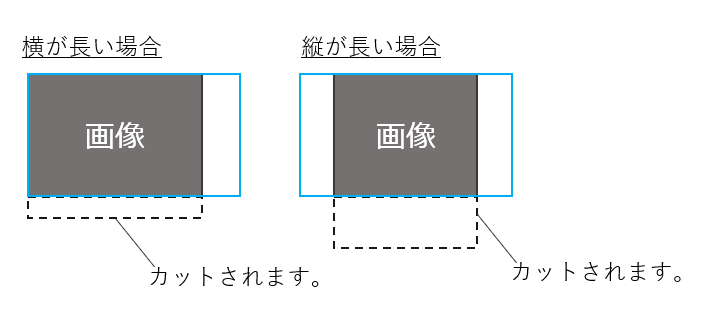 |
| 8 | サムネイル削除 | サムネイルに設定したファイルを削除します。 | |
| 9 | 目次 | [追加]ボタンをクリックし、タイトルと学習要素を指定して目次を追加します。 ※必須項目 |
1件以上の登録が必須です。 |
| 10 | タイトル | 目次のタイトルをテキストで入力します。 ※必須項目 |
最大200文字まで入力することができます。 |
| 11 | 学習要素 | 「レッスン」「テスト」「セルフチェック」「動画」いずれかを選択します。 | 設定必須の学習要素はありません。 学習要素を自由に組み合わせることが可能です。 目次へ追加後、学習要素を変更することはできません。 |
| 12 | 編集 | クリックすると学習要素に対応した編集画面を表示します。 | 事前に基本情報画面編集内容の保存が必要です。 |
| 13 | コピー | 学習要素単位で内容や設定をコピーします。 | 事前に基本情報画面編集内容の保存が必要です。 |
| 14 | 設定 | 「テスト」にのみ表示されます。出題形式や合格基準などを設定します。 | |
| 15 | 削除 | クリックすると対象の目次項目とその編集データを削除します。 | 削除したデータを復元することはできません。 |
| 16 | 順序変更 | 目次の該当行をドラッグアンドドロップで変更可能です。 |
学習要素
| レッスン | 教材作成や情報共有に使用します。 例)社内教育、製品情報 |
| テスト | 設問に対し、「択一」「選択」「正誤」どちらかの形式で解答します。正解の選択肢を設定し、採点することが可能です。 例)確認テスト、アセスメントテスト |
| セルフチェック | 設問に対し、「択一」「選択」「正誤」「記述」いずれかの形式で回答します。採点することはできません。 例)アンケート、ストレスチェック |
| 動画 | 視聴履歴を取得する動画の設定ができます。設定すると初回視聴時に早送りできなくなりますので、学習者の確実な動画視聴を担保したい場合は、こちらをご活用ください。レッスン内に挿入できる動画と異なる点は以下の通りです。
|
 注意
注意修了を必要とするコンテンツの場合、テスト、セルフチェック、動画のいずれかの設定が必要です。
レッスンのみとした場合、学習後はステータスに「受講中100%」と表示されます。
各学習要素の編集画面についてはヘルプの「コンテンツを編集する」で説明します。